Αντιμετωπίζετε πρόβλημα με την αποθήκευση των εικόνων σας ως PNG; Στις περισσότερες περιπτώσεις, οι χρήστες του Photoshop έχουν το ίδιο πρόβλημα. Όταν ολοκληρώσετε τα πάντα και είναι ώρα για αποθήκευση, δεν μπορείτε να το αποθηκεύσετε ως PNG. Λοιπόν, όπως λένε, κάθε πρόβλημα έχει μια λύση. Και είμαστε εδώ για να σας προσφέρουμε την απάντηση στο πώς να αντιμετωπίσετε αυτό το ζήτημα.
Σε αυτήν τη σημείωση, θα αντιμετωπίσουμε τις καλύτερες λύσεις ή θα διορθώσουμε για να σας βοηθήσουμε Το Photoshop δεν αποθηκεύεται ως PNG πρόβλημα. Εκτός από αυτό, θα μάθετε και τους λόγους για τους οποίους συνέβη. Επομένως, μάθετε περισσότερα διαβάζοντας το παρακάτω περιεχόμενο.
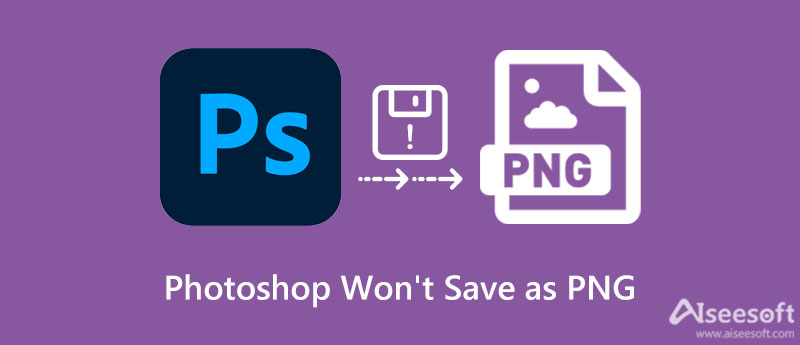
Εάν έχετε ερωτήσεις όπως, "γιατί δεν μου επιτρέπει το Photoshop να αποθηκεύσω ως φωτογραφία PNG", αφήστε μας να καταλάβουμε γιατί συμβαίνει αυτό το σενάριο. Στις περισσότερες περιπτώσεις, ορισμένες ρυθμίσεις πρέπει να ξεπεραστούν. Είναι σημαντικό να ανακαλύψετε αυτούς τους λόγους για να σας βοηθήσουν να ανακαλύψετε τι είναι κάτι ακατάλληλο. Δείτε παρακάτω τους λόγους για τους οποίους το Photoshop δεν αποθηκεύεται ως PNG.
Εάν εξακολουθείτε να χρησιμοποιείτε την έκδοση 2019 του Photoshop, ενδέχεται να αντιμετωπίσετε σφάλματα, συμπεριλαμβανομένου του ζητήματος γιατί το Photoshop δεν θα αποθηκεύεται ως PNG. Ένα σφάλμα επιβεβαιώθηκε στην έκδοση του Photoshop 2018 για ενημέρωση όλων. Συγκεκριμένα, το σφάλμα παρουσιάζεται κατά τη χρήση Εξαγωγή ως PNG αντί του Αποθήκευση ως. Για το σκοπό αυτό, κατεβάστε και εγκαταστήστε την πιο πρόσφατη έκδοση του προγράμματος για διορθώσεις σφαλμάτων.
Το PNG δεν υποστηρίζει CMYK γιατί χρησιμοποιείται κυρίως για οθόνες. Σύμφωνα με αυτό, το PNG δεν υποστηρίζει χρώμα CMYK για εκτύπωση. Επομένως, εάν η φωτογραφία που επεξεργάζεστε δεν είναι σε RGB, μπορείτε να ορίσετε τη λειτουργία χρώματός της σε αυτήν την επιλογή και να μπορείτε να την αποθηκεύσετε ως PNG.
Ένας άλλος λόγος για τον οποίο το Photoshop δεν αποθηκεύεται ως PNG έχει να κάνει με την προτίμηση του Photoshop. Θα μπορούσε να συμβάλει στην πιθανότητα να μην μπορείτε να αποθηκεύσετε αρχεία PNG στο Photoshop. Επιπλέον, τα τυχαία διαγραμμένα αρχεία που είναι απαραίτητα για τη λειτουργία του προγράμματος θα μπορούσαν να συμβάλουν σε μεγάλο βαθμό. Ίσως χρειαστεί να απεγκαταστήσετε και να εγκαταστήσετε το πρόγραμμα όταν συμβεί αυτό το σενάριο.
Ας συζητήσουμε τι μπορείτε να κάνετε όταν το Photoshop δεν αποθηκεύεται ως PNG. Υπάρχουν ορισμένες λύσεις αντιμετώπισης προβλημάτων που μπορεί να κάνει ο καθένας όταν αντιμετωπίζει την ίδια κατάσταση. Μπορείτε να ανατρέξετε στις παρακάτω λύσεις.
Επαναφέρετε τις προτιμήσεις του Photoshop
Μπορείτε να κάνετε επαναφορά των προτιμήσεων του Photoshop. Η προτίμηση για το Photoshop ενδέχεται να επηρεάσει την ικανότητα του προγράμματος να αποθηκεύει αρχεία PNG. Για πρόσβαση στις προτιμήσεις στο Photoshop, πατήστε τα πλήκτρα συνδυασμού Ctrl + Alt + Shift ή Cmd + Alt + Shift σε Mac. Μόλις αποκτήσετε πρόσβαση στο μενού προτιμήσεων, επιλέξτε το Photoshop και, στη συνέχεια, θα εμφανιστεί ένα μήνυμα που θα σας ζητά να επαναφέρετε τις προτιμήσεις.
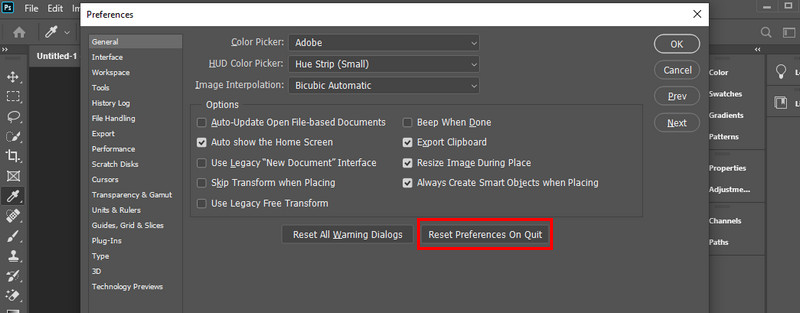
Ρυθμίστε τη λειτουργία χρώματος σε RGB
Αναφέρεται ότι τα αρχεία PNG δεν υποστηρίζουν CMYK. Επομένως, όταν η λειτουργία χρώματος της εικόνας σας PNG δεν έχει οριστεί σε RGB, ίσως χρειαστεί να κάνετε αυτήν την αντιμετώπιση προβλημάτων. Μεταβείτε στις ρυθμίσεις του εγγράφου σας και βρείτε τη λειτουργία χρώματος. Όταν η λειτουργία έχει οριστεί σε CMYK, θα μπορούσε να είναι ο δυνητικός συντελεστής του σφάλματος. Αναπτύξτε το αναπτυσσόμενο μενού και επιλέξτε χρώμα RGB.
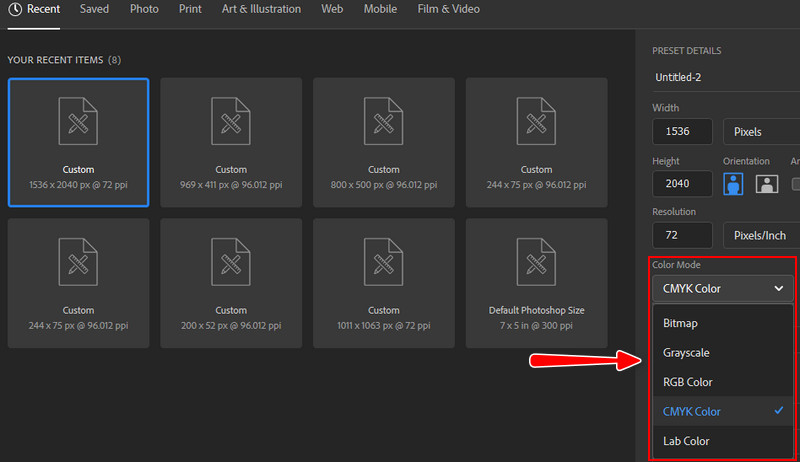
Αλλάξτε το μέγεθος bit
Το πρόβλημα μπορεί να βρίσκεται όταν το μέγεθος bit δεν έχει οριστεί σε RGB καναλιού 8 bit ή 16 bit. Ωστόσο, αυτό το ζήτημα αντιμετωπίζεται γρήγορα και εύκολα. Για να ξεκινήσετε την αντιμετώπιση προβλημάτων. Ανοίξτε ένα νέο έγγραφο και ελέγξτε το μέγεθος bit. Επιλέξτε το αναπτυσσόμενο πλαίσιο για να αναπτύξετε το μενού. Τέλος, επιλέξτε 8-bit ή 16-bit και αποθηκεύστε τη φωτογραφία σας για άλλη μια φορά.
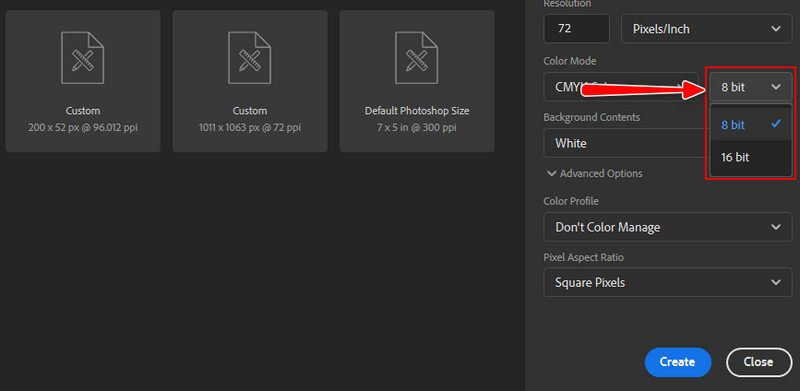
Μπορείτε επίσης να μετατρέψετε φωτογραφίες σε φωτογραφία PNG εκτός από το Photoshop χρησιμοποιώντας μετατροπέα. Ένα συνιστώμενο διαδικτυακό εργαλείο που πρέπει να σκεφτείτε να χρησιμοποιήσετε είναι Δωρεάν διαδικτυακός μετατροπέας εικόνας Aiseesoft. Αυτό το πρόγραμμα σάς επιτρέπει να αποθηκεύετε τις φωτογραφίες σας ως JPG, PNG και GIF. Η εφαρμογή σάς επιτρέπει να μετατρέπετε αρχεία σε παρτίδες όταν προσπαθείτε να επεξεργαστείτε πολλά αρχεία.
Εκτός από αυτό, μπορείτε επίσης να ανεβάσετε διαφορετικές φωτογραφίες εδώ, συμπεριλαμβανομένης της μορφής εικόνας PSD ή Photoshop, και να τις μετατρέψετε σε άλλη μορφή εικόνας. Από την άλλη πλευρά, εδώ είναι μια διαδικασία για το πώς να χρησιμοποιήσετε αυτό το πρόγραμμα και να λύσετε ζητήματα σχετικά με το γιατί το Photoshop δεν θα αποθηκεύσει ως PNG. Δείτε τα παρακάτω.
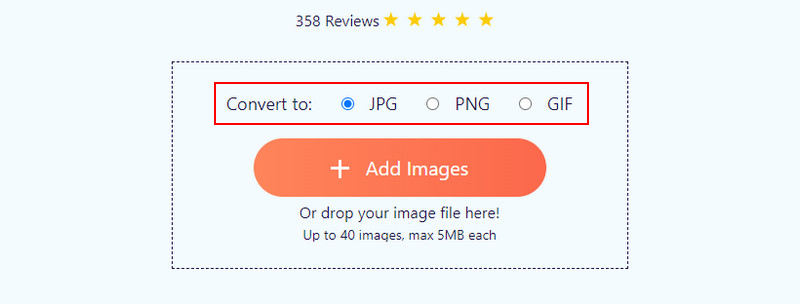
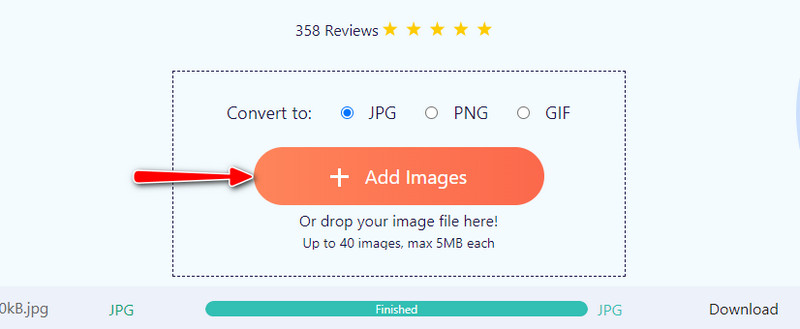
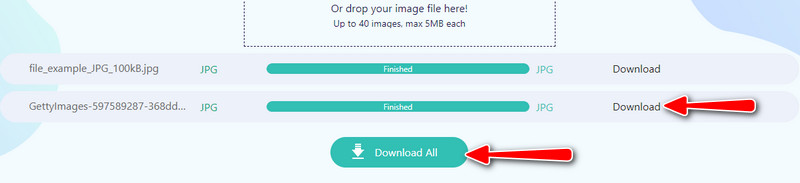
Πώς μπορώ να αποθηκεύσω φωτογραφίες του Photoshop ως JPG;
Οι εικόνες του Photoshop ή τα αρχεία PSD μπορούν να αποθηκευτούν ως JPG ή PNG. Για το σκοπό αυτό, μεταβείτε στο Αρχεία μενού. Στη συνέχεια, επιλέξτε Αποθήκευση ως από τις επιλογές και θα εμφανιστεί ένα παράθυρο διαλόγου. Από εδώ, επιλέξτε Αποθήκευση στον υπολογιστή σας. Μετά από αυτό, επιλέξτε έναν φάκελο και ορίστε τον τύπο αρχείου ως JPG.
Είναι δυνατή η μετατροπή PSD σε JPG;
Ναι μπορείς μετατρέψτε το PSD σε JPG χρησιμοποιώντας προγράμματα που είναι διαθέσιμα στο διαδίκτυο. Ωστόσο, πρέπει να είστε προσεκτικοί στην εύρεση του σωστού εργαλείου. Ορισμένα εργαλεία δεν προσφέρουν αποτελεσματικά αποτελέσματα.
Πώς μπορώ να δημιουργήσω ένα GIF στο Photoshop;
Το Photoshop μπορεί επίσης να χειριστεί GIF. Μπορείς δημιουργήστε ένα GIF στο Photoshop. Ωστόσο, πρέπει να είστε υπομονετικοί στη δημιουργία ενός. Μετά τη μεταφόρτωση φωτογραφιών για GIF, μεταβείτε στο πλαίσιο της γραμμής χρόνου και κάντε κάθε επίπεδο ένα πλαίσιο. Στη συνέχεια, μετατρέψτε αυτά τα επίπεδα σε καρέ κινούμενων σχεδίων για να δημιουργήσετε τελικά ένα GIF.
Συμπέρασμα
Τώρα γνωρίζετε τους λόγους και τις λύσεις πώς να κάνετε PNG στο Photoshop. Δεν θα φρικάρετε ούτε θα κουνάτε τη γροθιά σας στον υπολογιστή σας από απογοήτευση. Υπάρχουν πολλές μέθοδοι αντιμετώπισης προβλημάτων και πρακτικές για την επίλυση αυτού του προβλήματος. Ελέγξτε ποια μέθοδος λειτουργεί καλύτερα για εσάς δοκιμάζοντάς τα.

Το Video Converter Ultimate είναι εξαιρετικός μετατροπέας βίντεο, πρόγραμμα επεξεργασίας και ενισχυτής για μετατροπή, βελτίωση και επεξεργασία βίντεο και μουσικής σε 1000 μορφές και πολλά άλλα.
100% ασφαλής. Χωρίς διαφημίσεις.
100% ασφαλής. Χωρίς διαφημίσεις.